
Mae porwr Opera yn hysbys, o'i gymharu â rhaglenni eraill ar gyfer gwylio gwefannau, am ei ymarferoldeb cyfoethog iawn. Ond gallwch ehangu'r rhestr o nodweddion y cais hwn ymhellach oherwydd estyniadau plug-in. Gyda'u help, gallwch ehangu ymarferoldeb y rhaglen o ran gweithio gyda thestun, sain, fideo, yn ogystal â datrys materion ar ddiogelwch data personol a'r system gyfan. Gadewch i ni ddarganfod sut i osod estyniadau newydd ar gyfer Opera, a sut maen nhw'n gweithio.
Gosod Estyniadau
Yn gyntaf oll, ystyriwch y broses o osod estyniadau newydd. Er mwyn gwneud hyn, agorwch Ddewislen y Rhaglen, symudwch y cyrchwr i'r eitem "Estyniadau", a dewiswch "Lawrlwytho estyniadau" yn y rhestr sy'n agor.

Ar ôl hynny, rydyn ni'n cael ein trosglwyddo i'r dudalen gydag estyniadau ar wefan swyddogol Opera. Mae hwn yn fath o siop ychwanegion, ond mae'r holl gynhyrchion ynddo yn rhad ac am ddim. Peidiwch â bod ofn y bydd y wefan yn Saesneg, oherwydd pan fyddwch chi'n newid o raglen iaith Rwsieg, cewch eich trosglwyddo i adran iaith Rwsia o'r adnodd Rhyngrwyd hwn.

Yma gallwch ddewis estyniadau ar gyfer pob blas. Rhennir yr holl ychwanegiadau Opera yn gategorïau (diogelwch a phreifatrwydd, lawrlwythiadau, cerddoriaeth, cyfieithu, ac ati), sy'n ei gwneud hi'n hawdd dod o hyd i'r estyniad a ddymunir heb wybod ei enw hyd yn oed, ond gan ganolbwyntio ar ymarferoldeb yr elfen ofynnol yn unig.

Os ydych chi'n gwybod enw'r estyniad, neu o leiaf ran ohono, gallwch chi nodi'r enw yn y ffurflen chwilio, ac felly mynd yn uniongyrchol i'r elfen a ddymunir.
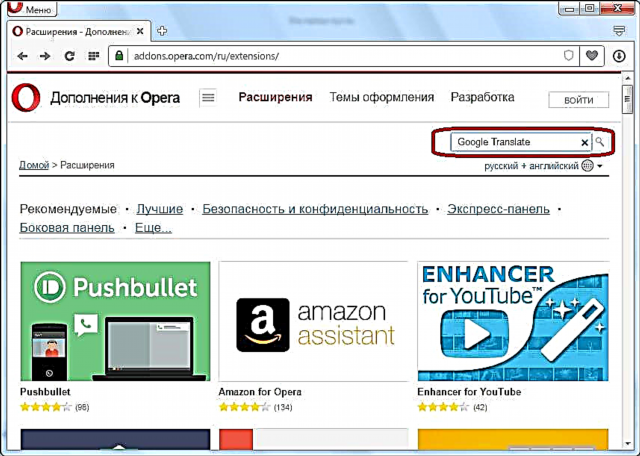
Ar ôl i chi newid i dudalen gydag ychwanegiad penodol, gallwch ddarllen gwybodaeth fer amdani er mwyn penderfynu o'r diwedd a ddylid gosod yr elfen hon. Os yw'r penderfyniad i osod yn derfynol, cliciwch ar y botwm gwyrdd "Ychwanegu at Opera" yn rhan dde uchaf y dudalen.
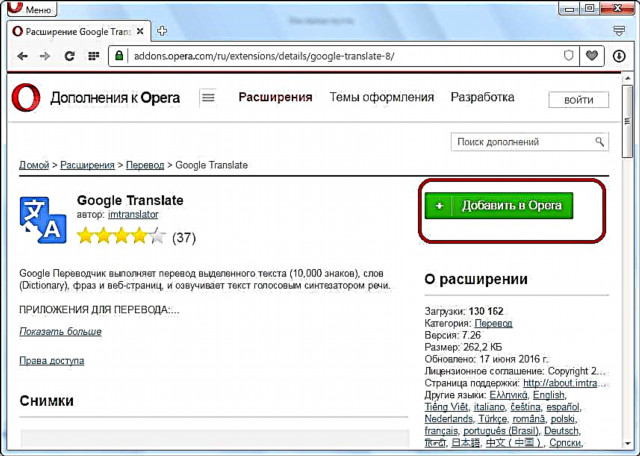
Ar ôl hynny, bydd y broses osod yn cychwyn, a fydd yn cael ei dynodi gan, mae'r botwm yn newid lliw o wyrdd i felyn, ac mae'r arysgrif gyfatebol yn ymddangos.

Yn y rhan fwyaf o achosion, i osod yr ychwanegiad yn llawn, nid oes angen ailgychwyn porwr, ond weithiau mae'n rhaid ei ailgychwyn. Ar ôl i'r gosodiad gael ei gwblhau, bydd y botwm ar y wefan yn troi'n wyrdd eto, a bydd y neges "Wedi'i Osod" yn ymddangos. Yn ogystal, gallwch gael eich trosglwyddo i wefan swyddogol y datblygwr ychwanegiadau, ac mae eicon yr estyniad ei hun yn aml yn ymddangos ar far offer y porwr.

Rheoli Ychwanegol
I reoli ychwanegion, ewch i adran Estyniadau Opera'r rhaglen. Gellir gwneud hyn trwy'r brif ddewislen, gan ddewis yr eitem "Estyniadau", ac yn y rhestr agored "Rheoli estyniadau."

Gallwch hefyd gyrraedd yma trwy deipio ym mar cyfeiriad y porwr yr ymadrodd "opera: estyniadau", neu trwy wasgu llwybr byr y bysellfwrdd Ctrl + Shift + E.

Yn yr adran hon, os oes nifer fawr o estyniadau, mae'n gyfleus eu didoli yn ôl paramedrau fel "diweddariadau", "wedi'u galluogi" ac "anabl". O'r fan hon, trwy glicio ar y botwm "Ychwanegu Estyniadau", gallwch fynd i'r wefan rydyn ni'n ei hadnabod eisoes i gysylltu ychwanegion newydd.

Er mwyn analluogi estyniad penodol, does ond angen i chi glicio ar y botwm priodol.

Perfformir tynnu'r estyniad yn llwyr trwy glicio ar y groes sydd yng nghornel dde uchaf y bloc gyda'r ychwanegiad.

Yn ogystal, ar gyfer pob estyniad, gallwch chi benderfynu a fydd ganddo fynediad at ddolenni ffeiliau a gweithio mewn modd preifat. Ar gyfer yr estyniadau hynny y mae eu heiconau wedi'u harddangos ar far offer Opera, mae'n bosibl eu dileu oddi yno wrth gynnal y swyddogaeth gyffredinol.

Hefyd, gall fod gan estyniadau unigol leoliadau unigol. Gallwch fynd atynt trwy glicio ar y botwm priodol.

Estyniadau poblogaidd
Nawr, gadewch i ni ganolbwyntio'n fanylach ar yr estyniadau mwyaf poblogaidd a defnyddiol sy'n cael eu defnyddio yn y rhaglen Opera.
Google Translate
Prif swyddogaeth estyniad Google Translate, fel y gallwch ddweud o'i enw, yw cyfieithu testun yn uniongyrchol yn y porwr. Mae hyn yn defnyddio'r gwasanaeth ar-lein enwog eponymaidd gan Google. Er mwyn cyfieithu’r testun, mae angen i chi ei gopïo, a thrwy glicio ar eicon yr estyniad ym mar offer y porwr, galwch i fyny ffenestr y cyfieithydd. Yno, mae angen i chi gludo'r testun wedi'i gopïo, dewis cyfeiriad y cyfieithiad, a'i gychwyn trwy glicio ar y botwm "Translate". Mae fersiwn am ddim yr estyniad wedi'i gyfyngu i gyfieithu testun gydag uchafswm maint o 10,000 nod.
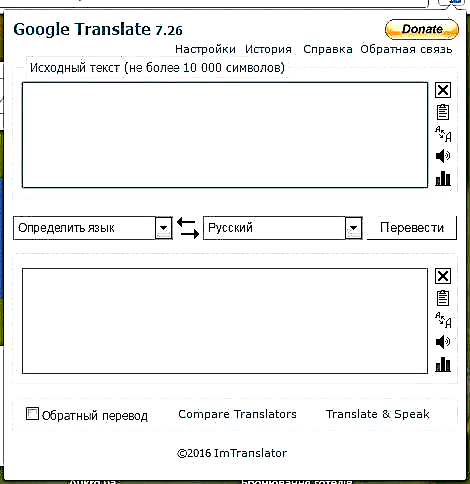
Cyfieithwyr gorau ar gyfer Opera
Adblock
Un o'r estyniadau mwyaf poblogaidd ymhlith defnyddwyr yw'r offeryn blocio hysbysebion AdBlock. Gall yr ychwanegiad hwn rwystro pop-ups a baneri na all atalydd adeiledig Opera, hysbysebion YouTube, a mathau eraill o negeseuon ymwthiol eu trin. Ond, yn y gosodiadau estyniad, mae'n bosibl caniatáu hysbysebu anymwthiol.

Sut i weithio gydag AdBlock
Gwarchodwr
Estyniad arall ar gyfer blocio hysbysebion yn y porwr Opera hefyd yw Adguard. Mewn poblogrwydd, nid yw'n llawer israddol i AdBlock, ac mae ganddo hyd yn oed fwy o nodweddion. Er enghraifft, mae Adguard yn gallu rhwystro teclynnau rhwydwaith cymdeithasol annifyr, ac elfennau rhyngwyneb ychwanegol eraill o wefannau.

Sut i weithio yn Adguard
Dirprwy SurfEasy
Gan ddefnyddio estyniad SurfEasy Proxy, gallwch sicrhau preifatrwydd llwyr ar y rhwydwaith, gan fod yr ychwanegiad hwn yn disodli'r cyfeiriad IP ac yn blocio trosglwyddo data personol. Hefyd, mae'r estyniad hwn yn caniatáu ichi fynd i'r gwefannau hynny lle mae blocio IP yn cael ei berfformio.

Zenmate
Offeryn preifatrwydd arall yw ZenMate. Bydd yr estyniad hwn yn gallu newid eich IP "brodorol" yn llythrennol mewn cwpl o gliciau, i gyfeiriad y wlad sydd ar y rhestr. Dylid nodi, ar ôl prynu mynediad premiwm, bod nifer y gwledydd sydd ar gael yn ehangu'n sylweddol.

Sut i weithio gyda ZenMate
Browsec
Mae estyniad Browsec yn analog o ZenMate. Mae hyd yn oed eu rhyngwyneb yn debyg iawn. Y prif wahaniaeth yw argaeledd IPs o wledydd eraill. Gellir cyfuno'r estyniadau hyn gyda'i gilydd i gael yr ystod ehangaf o gyfeiriadau a ddefnyddir i gynyddu anhysbysrwydd.

Sut i weithio gyda Browsec
Hola gwell rhyngrwyd
Estyniad arall i sicrhau anhysbysrwydd a phreifatrwydd yw Hola Better Internet. Mae ei ryngwyneb hefyd bron yn union yr un fath ag ymddangosiad y ddau ychwanegiad uchod. Dim ond Hola sy'n offeryn symlach fyth. Nid oes ganddo hyd yn oed leoliadau sylfaenol. Ond mae nifer y cyfeiriadau IP ar gyfer mynediad am ddim yn llawer mwy na ZenMate neu Browsec.

Sut i weithio gyda Hola Better Internet
FriGate
Mae'r estyniad hwn hefyd yn defnyddio gweinydd dirprwyol, yn ogystal ag ychwanegiadau blaenorol, i gysylltu'r defnyddiwr ag adnoddau Rhyngrwyd. Ond mae rhyngwyneb yr estyniad hwn yn sylweddol wahanol, ac mae ganddo nodau hollol wahanol. Prif dasg friGate yw nid sicrhau anhysbysrwydd, ond rhoi mynediad i ddefnyddwyr i wefannau sydd wedi'u rhwystro ar gam gan y darparwr neu'r gweinyddwr. Mae gweinyddiaeth y wefan ei hun, friGate yn trosglwyddo ystadegau defnyddwyr go iawn, gan gynnwys IP.

Sut i weithio gyda friGate
Cleient hawdd uTorrent
Mae'r estyniad cleient hawdd uTorrent yn darparu'r gallu i reoli lawrlwythiadau cenllif trwy'r porwr Opera gan ddefnyddio rhyngwyneb tebyg i uTorrent. Ond ar gyfer ei weithrediad, rhaid gosod y cleient cenllif uTorrent ar y cyfrifiadur yn ddi-ffael, a gwneir y gosodiadau cyfatebol ynddo.

Sut i lawrlwytho torrents trwy Opera
Chwaraewr Hud TS
Nid yw sgript TS Magic Player yn estyniad arunig. Er mwyn ei osod, yn gyntaf mae angen i chi osod estyniad Ace Stream Web Extension yn Opera, ac ychwanegu TS Magic Player ato eisoes. Mae'r sgript hon yn caniatáu ichi wrando a gweld cenllif ar-lein sy'n cynnwys cynnwys sain neu fideo.

Sut i weithio gyda TS Magic Player
Cynorthwyydd Rhestr Stêm
Mae'r estyniad Heliwr Rhestr Stêm wedi'i fwriadu i'w brynu a'i werthu'n gyfleus gan ddefnyddwyr ategolion ac offer ar gyfer gemau ar-lein. Ond, yn anffodus, nid oes fersiwn arbennig o'r estyniad hwn ar gyfer Opera, ond mae opsiwn ar gyfer Chrome. Felly, i osod y fersiwn hon o'r offeryn hwn, yn gyntaf rhaid i chi osod yr Download Chrome Extension, sy'n addasu'r estyniadau ar gyfer Chrome, gan ganiatáu iddynt gael eu defnyddio yn Opera.

Sut i weithio gyda Heliwr Rhestr Stêm
Llyfrnodau Mewnforio ac Allforio
Mae'r estyniad Mewnforio ac Allforio Llyfrnodau yn caniatáu ichi fewnforio nodau tudalen ar ffurf html o borwyr eraill sydd wedi'u gosod ar eich cyfrifiadur i Opera. Ond, yn gyntaf, mae angen i chi ddefnyddio'r un ychwanegiad i allforio nodau tudalen o borwyr eraill.

Sut i fewnforio nodau tudalen yn Opera
Vkopt
Mae'r estyniad VkOpt yn darparu'r gallu i arallgyfeirio ymarferoldeb safonol rhyngwyneb rhwydwaith cymdeithasol VKontakte yn sylweddol. Gyda'r ychwanegiad hwn, gallwch ddylunio themâu, symud y ddewislen, cael cyfle i gael rhagolwg o luniau a llawer mwy. Yn ogystal, gan ddefnyddio VkOpt, gallwch lawrlwytho sain a fideo o'r rhwydwaith cymdeithasol hwn.

Sut i weithio gyda VkOpt
Savefrom.net
Mae estyniad Savefrom.net, fel y gwasanaeth ar-lein o'r un enw, yn darparu'r gallu i lawrlwytho cynnwys o wefannau poblogaidd, gwefannau cynnal fideos a gwefannau rhannu ffeiliau. Mae'r offeryn hwn yn cefnogi gweithio gydag adnoddau mor adnabyddus â Dailymotion, YouTube, Odnoklassniki, VKontakte, Vimeo, a dwsinau o rai eraill.

Sut i weithio gyda Savefrom.net
Deialu Cyflymder FVD
Mae'r estyniad FVD Speed Dial yn ddewis arall cyfleus i'r Dangosfwrdd Opera Opera Express safonol ar gyfer mynediad cyflym i'ch hoff wefannau. Mae'r ychwanegiad yn darparu'r gallu i addasu delweddau ar gyfer rhagolwg, yn ogystal â nifer o fanteision eraill.
Sut i weithio gyda DVD Speed Dial
Cyfrinair hawdd
Mae'r estyniad Easy Password yn offeryn storio data pwerus ar gyfer ffurflenni awdurdodi. Yn ogystal, gyda chymorth yr ychwanegiad hwn gallwch gynhyrchu cyfrineiriau cryf.

Sut i arbed cyfrineiriau yn Opera
360 Diogelu'r Rhyngrwyd
Mae'r estyniad 360 Internet Protection o'r gwrth-firws 360 Cyfanswm Diogelwch poblogaidd yn gwarantu diogelwch yn erbyn rhaglenni maleisus rhag mynd i mewn i'ch cyfrifiadur trwy'r porwr Opera. Mae'r ychwanegiad hwn yn blocio gwefannau lle mae cod maleisus wedi'i ganfod a hefyd mae ganddo amddiffyniad gwrth-gwe-rwydo. Ond, mae'r ychwanegiad yn gweithio'n gywir dim ond os yw'r Gwrth-firws 360 Cyfanswm Diogelwch eisoes wedi'i osod yn y system.

Dadlwythwch Fideos YouTube fel MP4
Nodwedd eithaf poblogaidd ymhlith defnyddwyr yw'r gallu i lawrlwytho fideos o'r gwasanaeth YouTube poblogaidd. Dadlwythwch Fideos YouTube gan fod MP4 yn darparu'r opsiwn hwn yn y ffordd fwyaf cyfleus. Ar yr un pryd, mae'r fideos yn cael eu cadw ar yriant caled y cyfrifiadur ar ffurf MP4 a FLV.

Fel y gallwch weld, er i ni archwilio'n fanwl y nifer gymharol fach o'r holl estyniadau posibl ar gyfer y porwr Opera, hyd yn oed gallant ehangu ymarferoldeb y rhaglen hon yn sylweddol. Gan ddefnyddio offer ychwanegion eraill, gallwch ehangu'r rhestr o nodweddion Opera bron yn ddiderfyn.











